文章详情页
win11强行删除开机密码的教程
浏览:141日期:2023-01-19 15:13:10
我们如果设置了开机密码,很可能会出现忘记密码的情况,非常麻烦。但是有的时候我们又无法在系统设置中取消开机密码,这时候还可以通过命令的方式强行删除开机密码,下面就跟着小编一起来看看具体方法吧。
win11怎么强行删除开机密码:1、首先右键点击开始菜单,然后点开“运行”
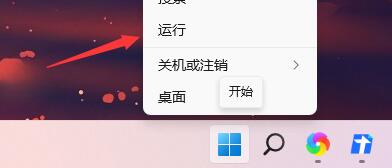
2、然后在运行框中输入“cmd”回车确定。
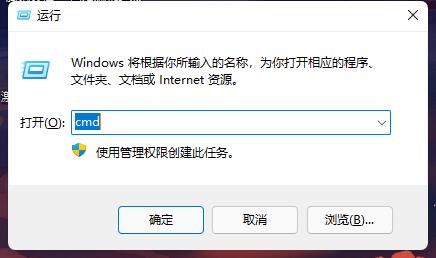
3、然后在其中输入“net users administrator ”(注意这里命令代码后有两个空格)
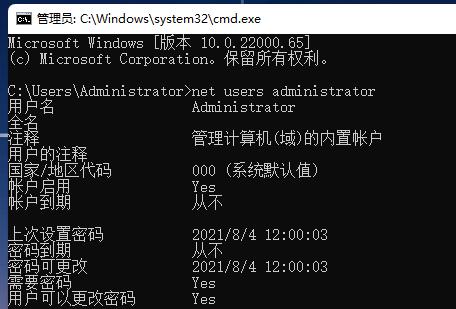
4、回车确定后等待系统自动删除开机密码就可以了。
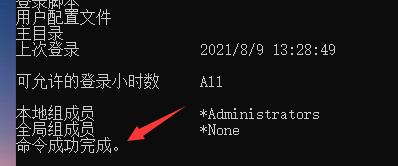
相关文章:win11开机问题的汇总 | win11开机密码关闭教程
以上就是win11强行删除开机密码的教程了,遇到无法修改密码的朋友都可以这样强行删除密码。想知道更多相关消息还可以收藏好吧啦网。
以上就是win11强行删除开机密码的教程的全部内容,望能这篇win11强行删除开机密码的教程可以帮助您解决问题,能够解决大家的实际问题是好吧啦网一直努力的方向和目标。
上一条:win11开机自启软件关闭教程下一条:win11系统bios开机设置方法
相关文章:
1. win11任务管理器怎么打开 被管理员禁用了怎么解禁打开2. Win10系统的Edge浏览器怎么进行长截图?3. Win10开始菜单透明度如何设置?Win10开始菜单透明度设置教程4. Win11电脑不显示盘符怎么办?Win11硬盘盘符不显示的解决方法5. 华为笔记本如何重装系统win10?华为笔记本重装Win10系统步骤教程6. Win10专业版系统电脑找不到音频设备怎么办?7. Win11怎么设置本地密码?Win11设置本地密码操作方法8. Win7电脑注册表编辑器被管理员禁用怎么解决?9. Win11打印机怎么安装?Win11系统安装共享打印机教程10. windows10分辨率在哪里调试
排行榜
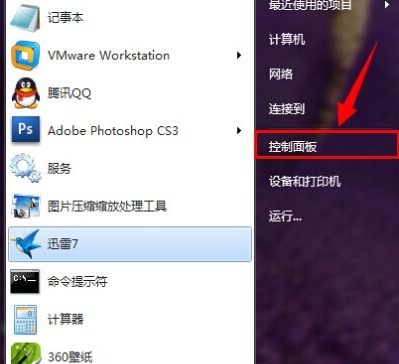
 网公网安备
网公网安备